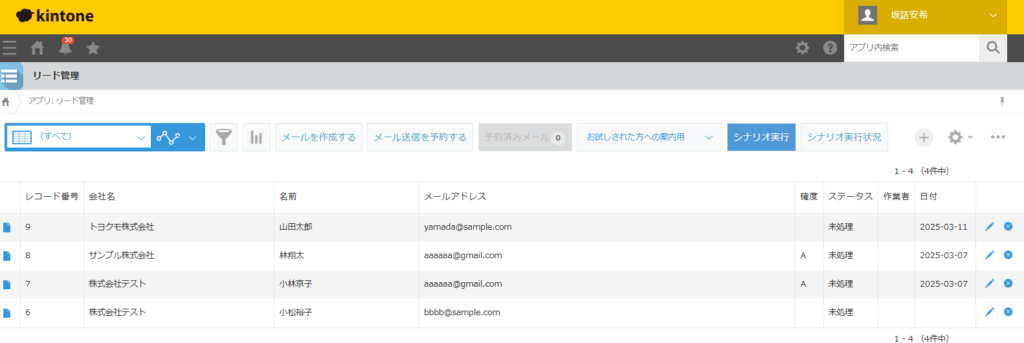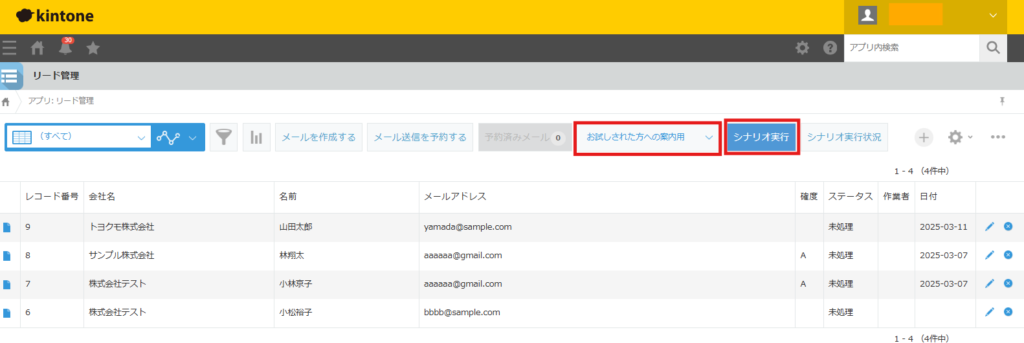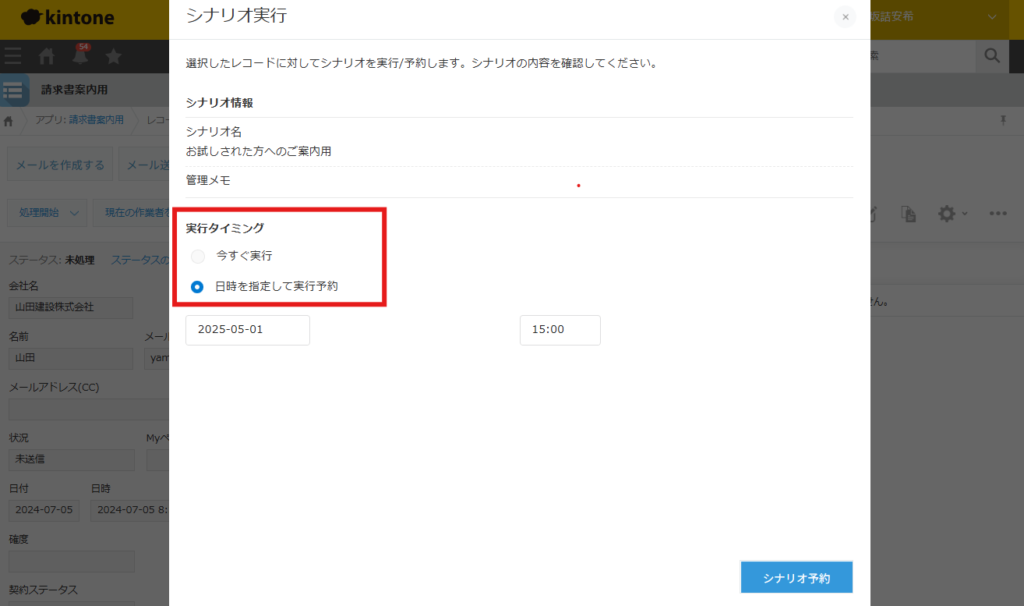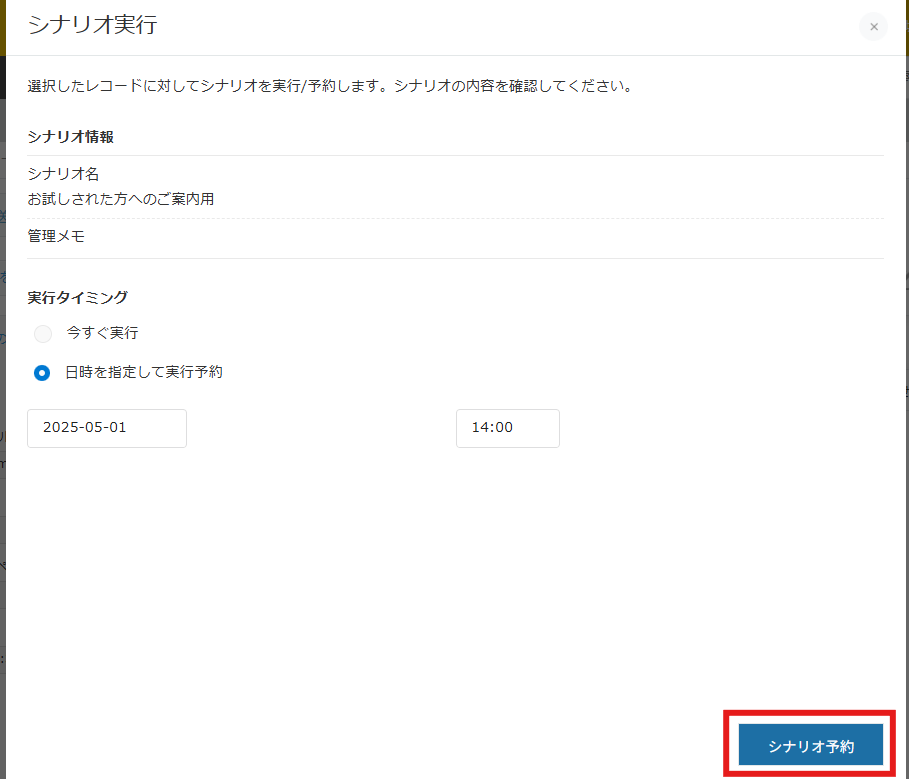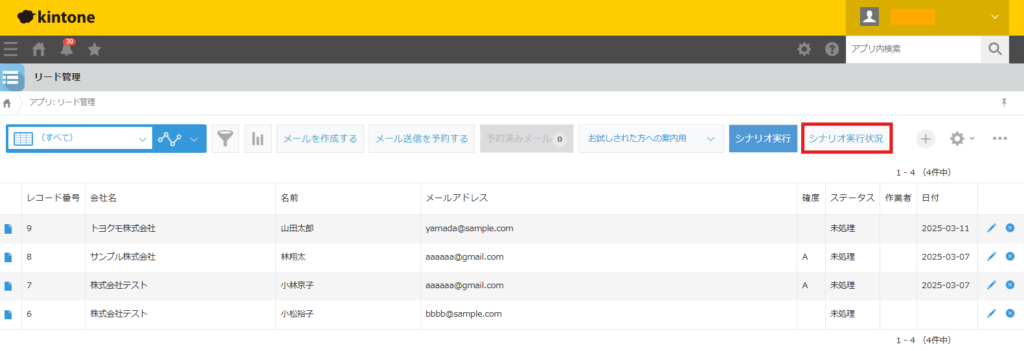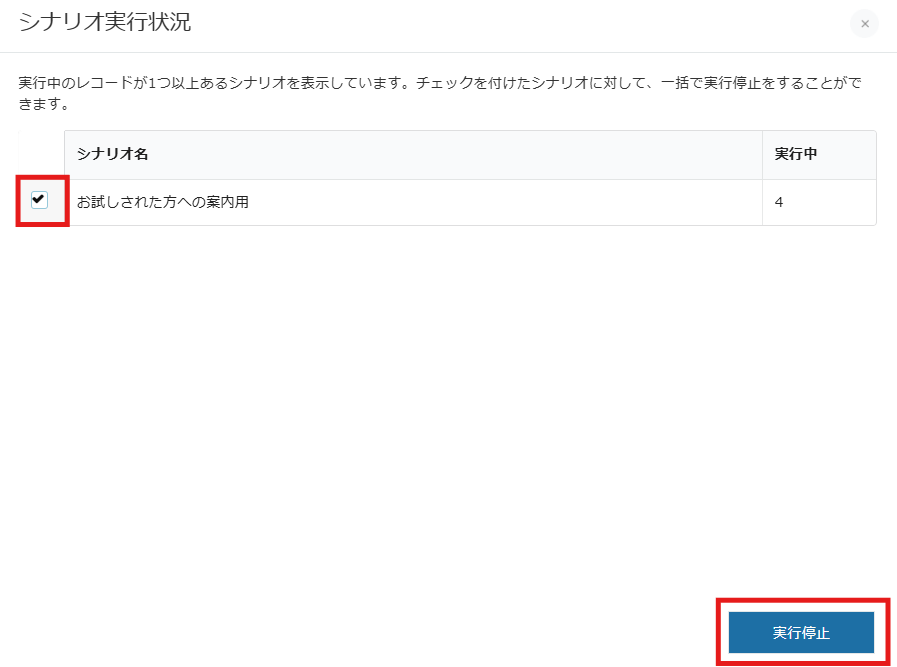作成したシナリオを実行する方法をご案内いたします。
日時を指定して実行を予約することも可能です。
ポイント
まず、シナリオを作成してステップを1個以上設定した後、シナリオを有効にする必要があります。
設定方法はシナリオメールを設定する、シナリオの実行の有効/無効を設定するをご確認ください。
実行方法
補足
レコード一覧、もしくはレコード詳細ページにてシナリオを実行することが可能です。レコード一覧からシナリオを実行する場合、現在選択したレコードに対してシナリオを実行します。kintoneの機能で絞り込みを行い、絞り込んだレコードに対してシナリオを実行することも可能です。4.シナリオ名、レコード数を確認し[シナリオ実行]をクリックします。
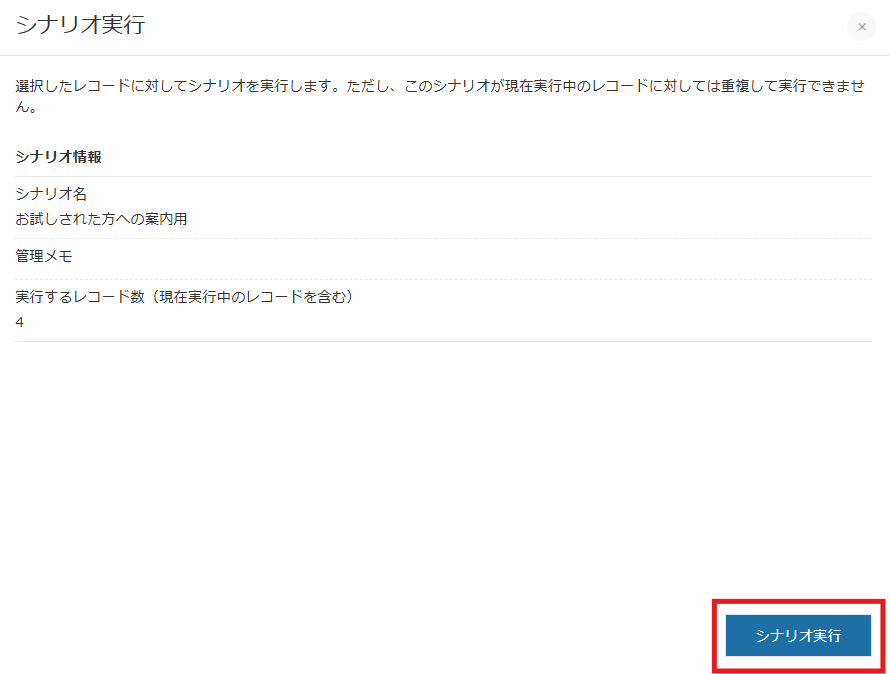
シナリオを実行停止する
シナリオをkintone画面から実行停止できます。
予約中のシナリオを停止する場合、[予約キャンセル]をクリックします。
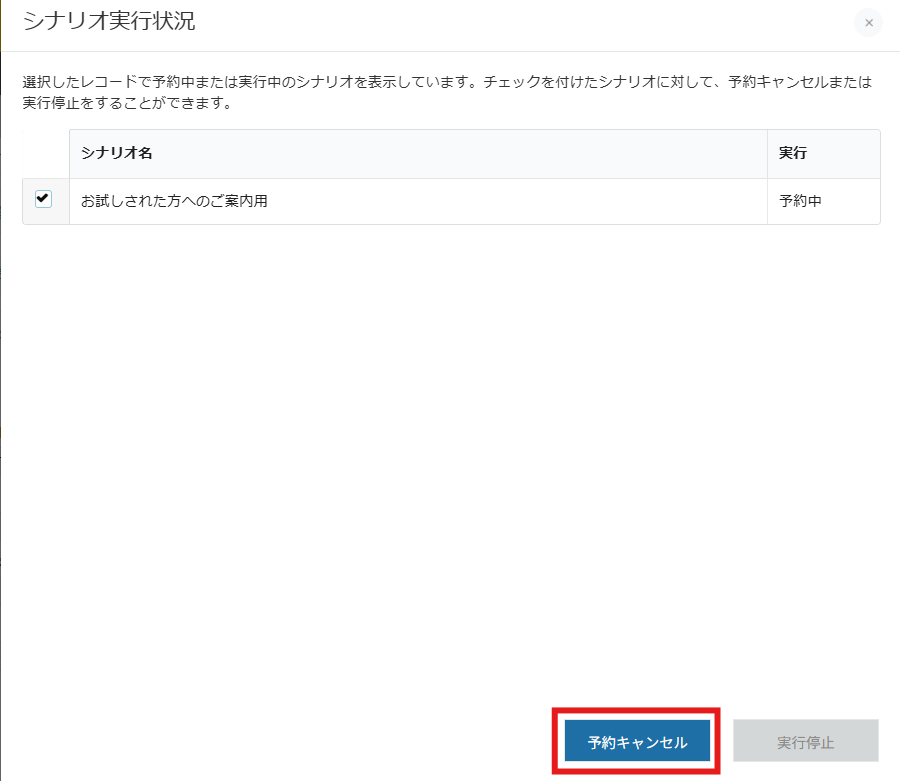
補足
レコード一覧から実行を停止する場合、表示されているレコード全てに対して実行を停止/予約をキャンセルします。レコード詳細から実行を停止する場合、該当のレコードのみに対して実行を停止/予約をキャンセルします。